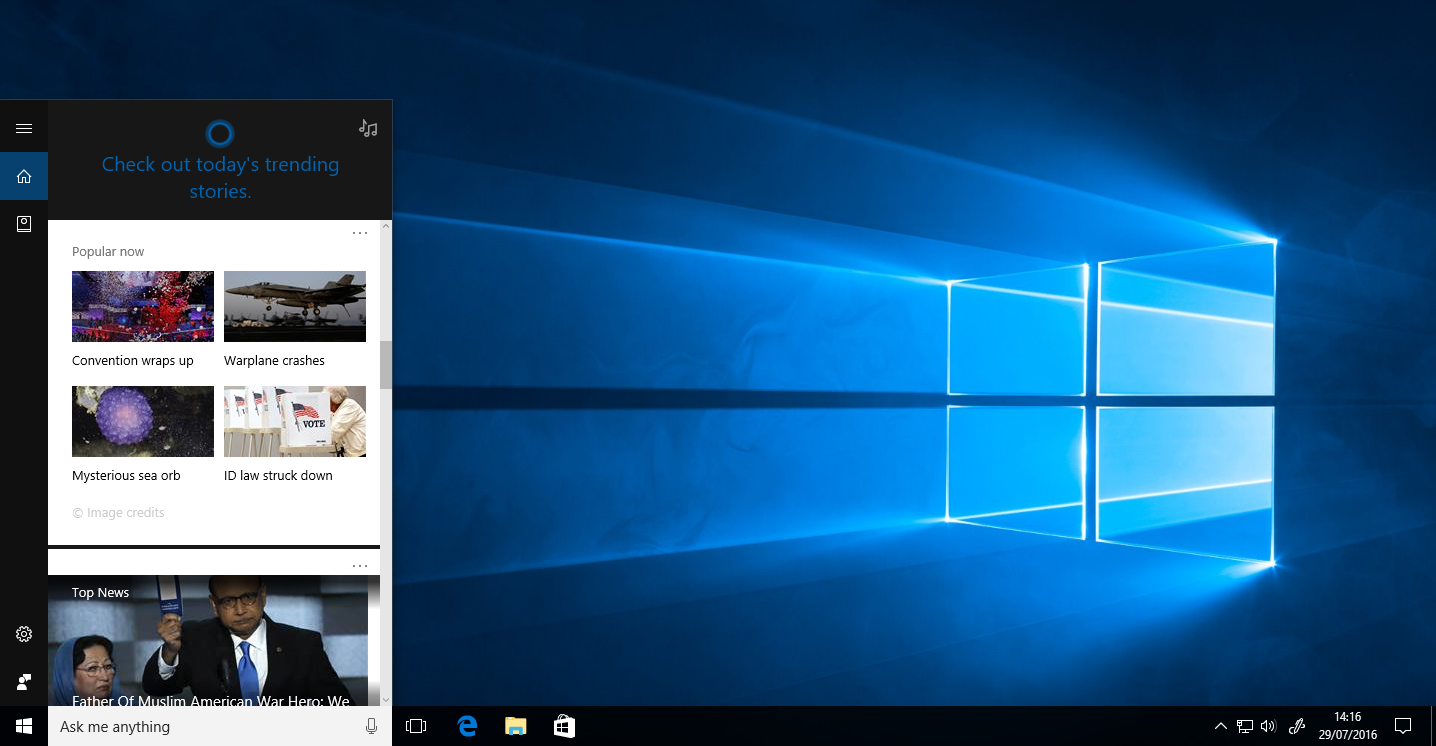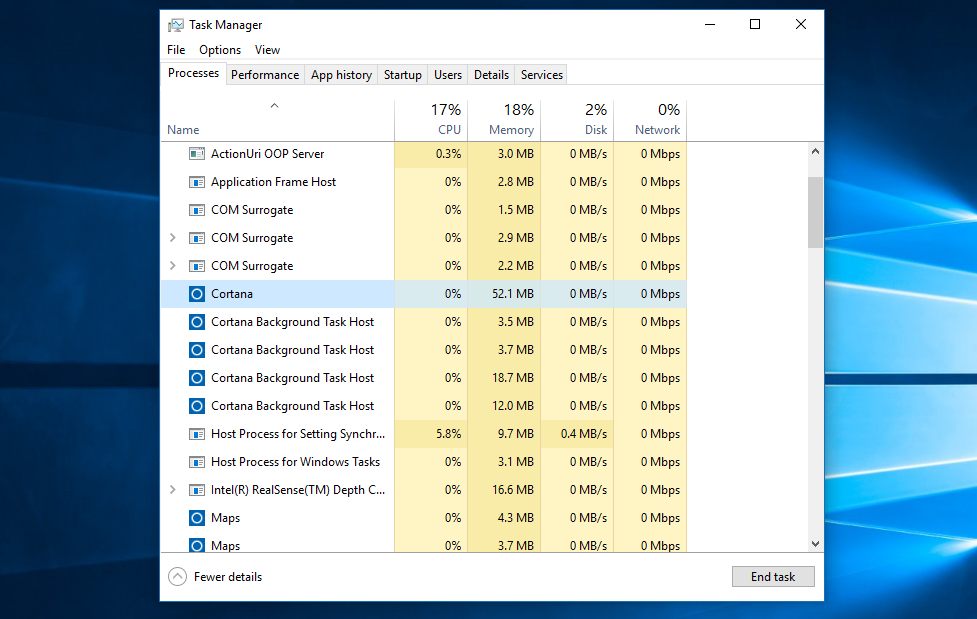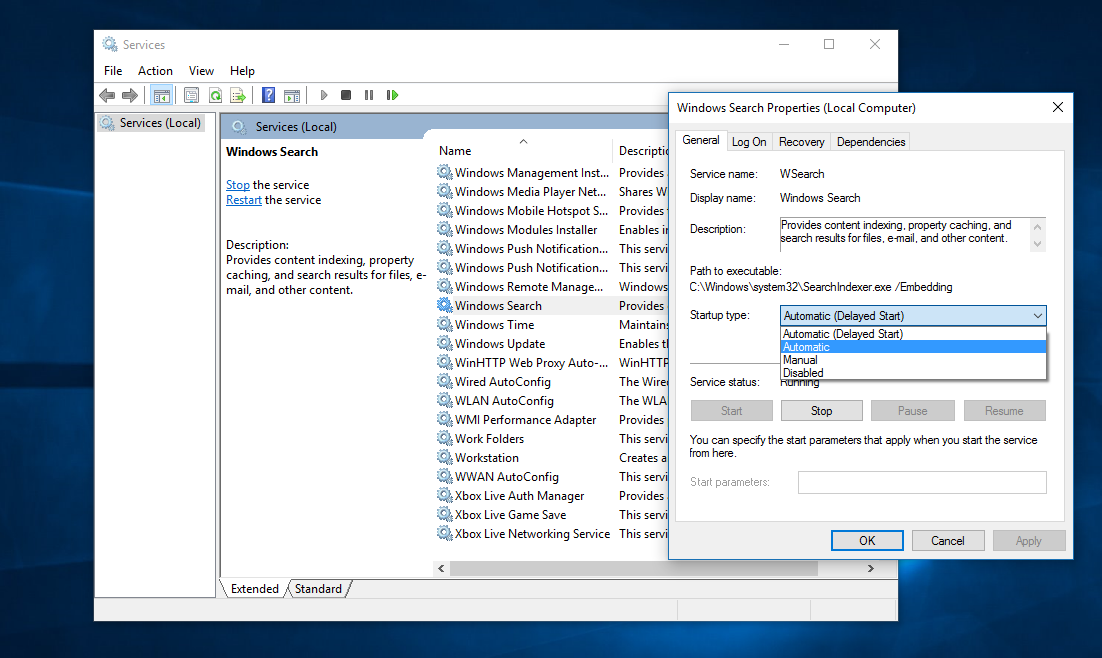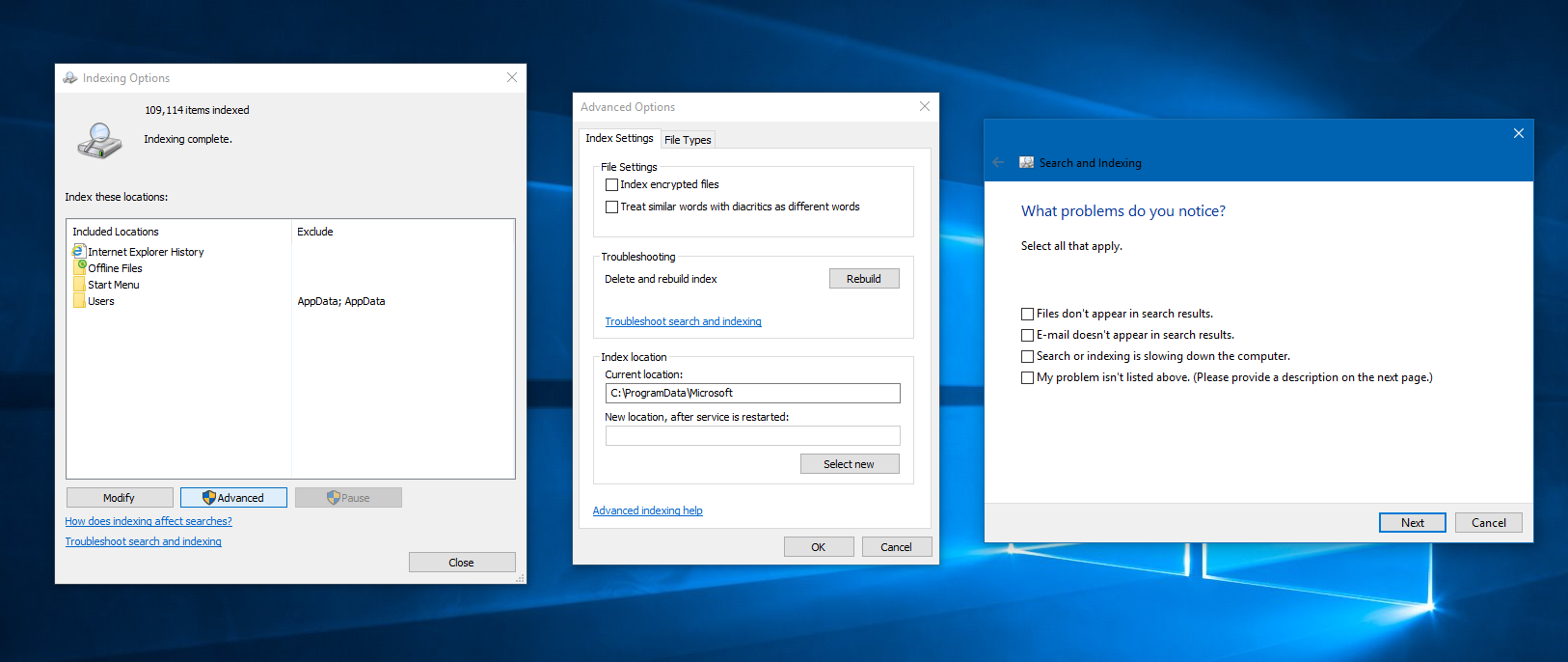搜尋在 Windows 10 中不起作用? 這是修復方法!
4分鐘讀
更新了
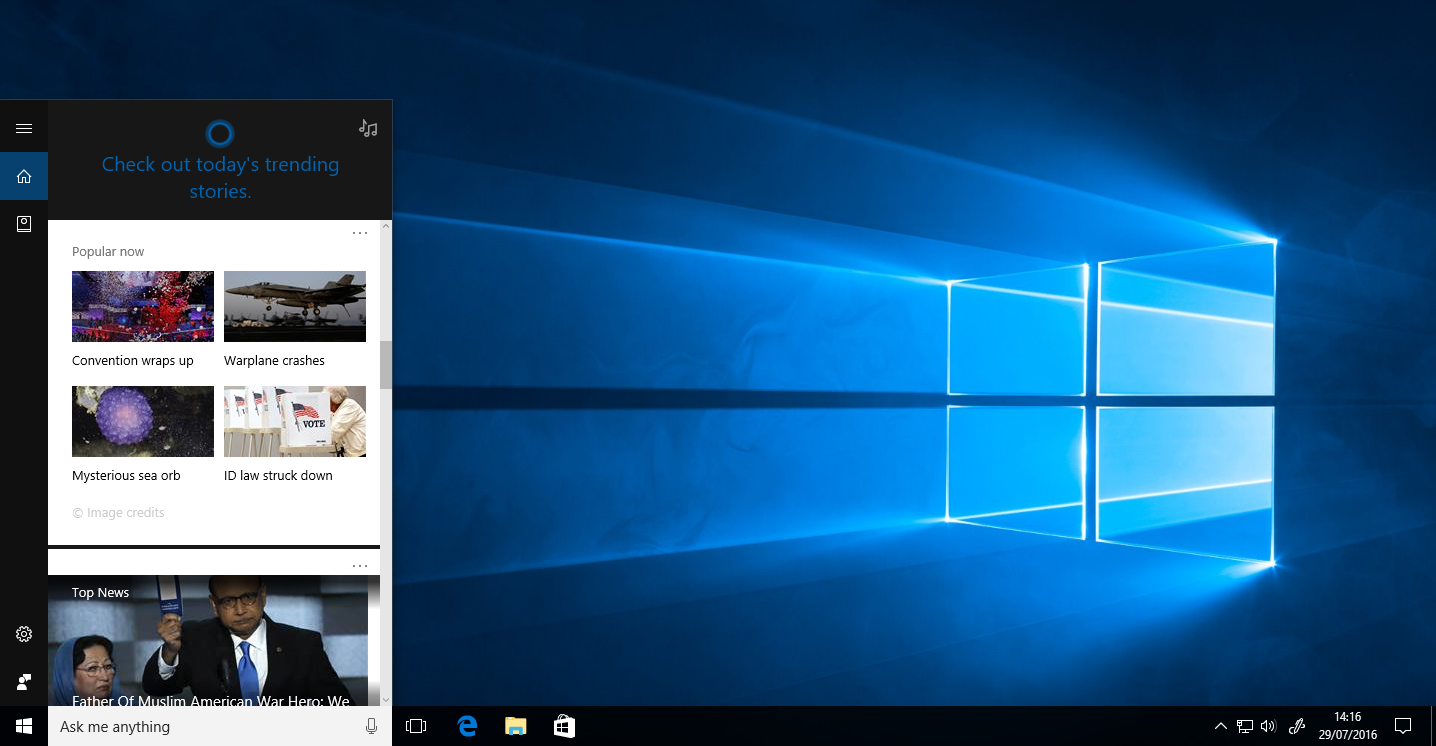
如果 Cortana 或 Search 在 Windows 10 中不適合您,您可能無需全新安裝 Windows 10 即可修復它。就像 Windows 10 中的大多數其他錯誤一樣,有幾種方法可以修復 Search/Cortana Windows 10。這只是您應該嘗試的其中一些,它們可能會為您解決問題。
1) 重啟 Cortana/搜索進程
這是搜索最簡單的解決方法。 要修復搜索/Cortana,只需右鍵單擊任務欄,然後單擊任務管理器。 之後,確保您位於任務管理器中的“進程”選項卡上。 接下來,向下滾動並找到 Cortana 或搜索進程。 找到這兩個進程中的任何一個後,單擊它們,然後單擊下面的按鈕結束任務。 在大多數情況下,這應該可以解決問題,但如果仍然沒有,請繼續執行下一個方法。
2) Windows 搜索服務
要使搜索在 Windows 10 中正常工作,您需要確保 Windows 搜索服務正在正常工作。 為此,請同時按鍵盤上的 Windows 和 R 鍵打開運行。 之後,輸入 services.msc 並且服務對話框應該打開。 從那裡向下滾動並找到 Windows Search 服務。 找到它後,右鍵單擊它並單擊屬性。 Windows 搜索屬性對話框打開後,單擊“啟動類型”下拉菜單,然後將其更改為“自動”。 之後,單擊“確定”保存並退出對話框。
3) 通過索引選項進行故障排除
如果上述步驟根本無法解決“搜索”問題,則此方法可能可以解決該問題。 首先,您需要打開控制面板——為此,只需打開運行(同時按 Windows 鍵和 R)並輸入“控制面板”。 之後,您將在頂部看到一個“查看方式”下拉菜單——從那裡,單擊大圖標。 這將在控制面板中顯示不同的選項視圖。 完成後,找到“索引選項”按鈕並單擊它以打開對話框。 打開後,單擊底部的“高級”按鈕,這將打開另一個對話框。 在新對話框中,您將在疑難解答下看到一個“重建”按鈕——單擊它。 請記住,這可能需要很長時間才能完成。 如果這沒有幫助,只需單擊同一對話框中的“搜索和索引疑難解答”鏈接,然後按照屏幕上的說明進行操作。
上述方法應該能夠修復 Cortana 或 Windows 10 上的搜索。如果這不起作用,您可能需要重置 Windows - 為此,只需打開設置應用程序,轉到更新和安全部分,然後單擊關於恢復。 從那裡,按照屏幕上的說明進行操作。
如果您有任何其他方法可以在 Windows 10 上修復 Cortana 或 Search,請隨時在下面的評論部分與他人分享。
5 年 2020 月 XNUMX 日更新:
世界各地的一些用戶報告說他們無法在 Windows 10 的搜索窗口中獲得任何結果。這個問題似乎是由於 Bing 和 Cortana 集成造成的。 禁用 Bing 和 Cortana 集成可以暫時解決此問題。
以下是解決 Windows 搜索問題的方法:
- 打開運行或按 Windows + R
- 輸入“cmd”
- 輸入以下命令
- reg 添加 HKCU\Software\Microsoft\Windows\CurrentVersion\Search /v BingSearchEnabled /t REG_DWORD /d 0 /f
-
註冊添加 HKCU\Software\Microsoft\Windows\CurrentVersion\Search /v CortanaConsent /t REG_DWORD /d 0 /f
- 重新啟動您的 Windows 10 電腦
似乎只有 Windows 10 1903 用戶會受到此問題的影響。 執行上述步驟將暫時解決問題。